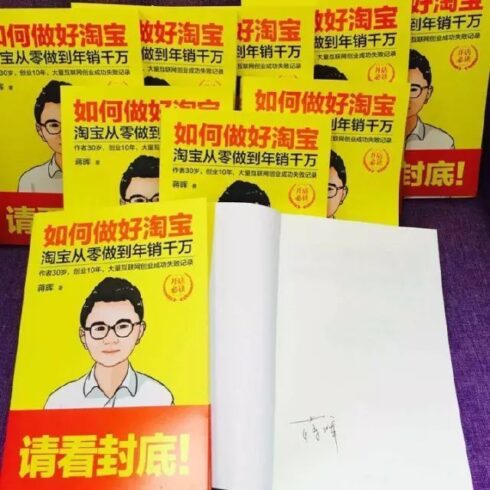cad文字编辑器怎么改变文字大小?我们在绘制图纸的时候,经常需要对图纸进行一些标注,不过有时候字体太小了,打印出来看不清,怎么办呢?今天小编就来告诉大家两个调整字体的办法!希望能够帮助到大家~
一、改变字体大小
1、文字样式
首先,打开AutoCAD,在工具栏中找到文字样式,点击它们就会弹出【文字样式】的窗口,在这里我们就可以对文字的高度进行设置了。
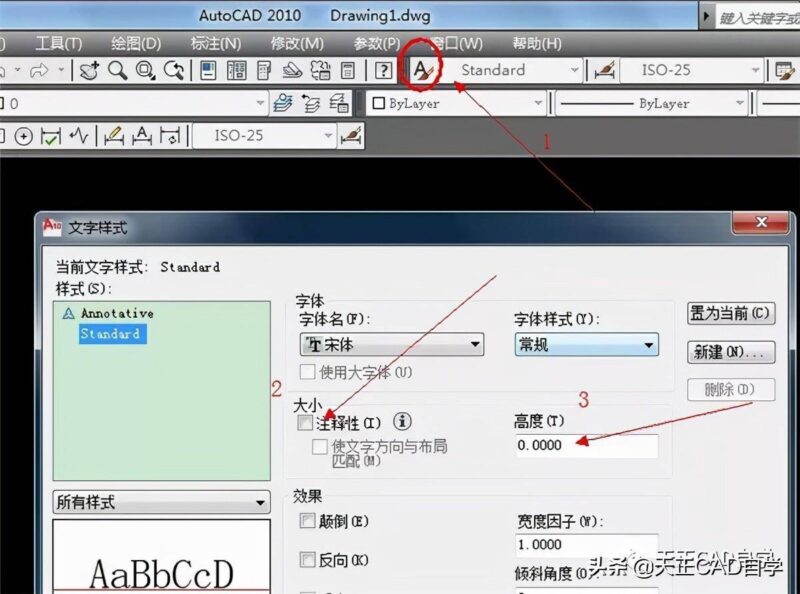
2、特性表设置
第二种方法是按Ctrl+1,调出特性表,在这里我们能看到很多参数,我们要记住的是文字和图层的参数。
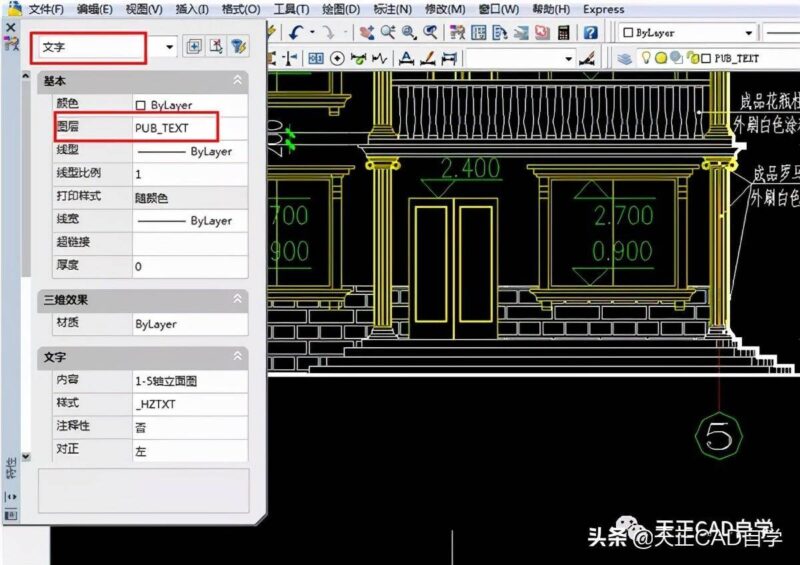
然后我们按Esc键取消文字选中,点击工具栏中的【快速选择】功能~

在这里我们要对对象类型、特性、值进行设置,在选择对应信息栏填入刚刚我们第一步记住的那几个信息,点击【确定】。
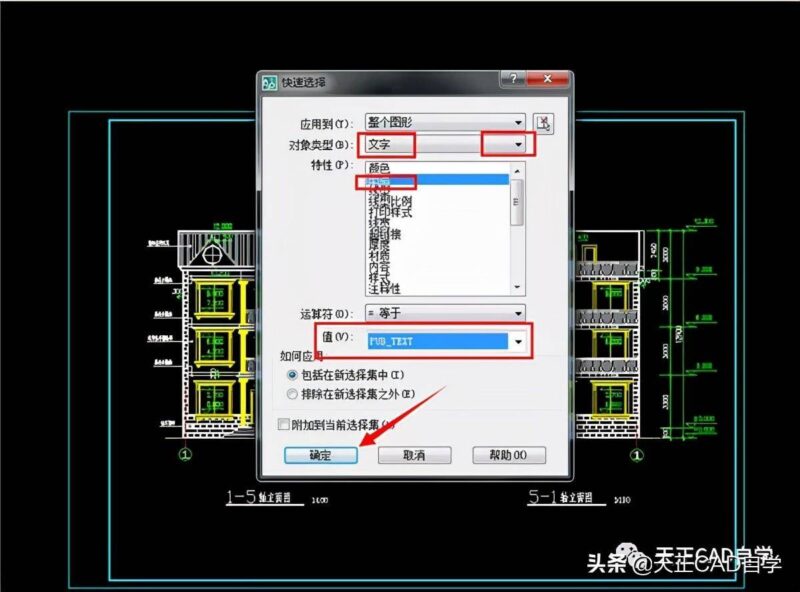
我们返回到绘图界面就会发现这一图层的所有文字都被选中了~然后我们就可以对这一图层的文字进行单独的设置了~

点开特性窗口,我们可以看到【高度】后面有一个计算机形状的图标,点击它,直接在这里面设置高度就可以了!高度就是文字的大小,大家根据自己的需要进行设置即可~

© 版权声明
THE END